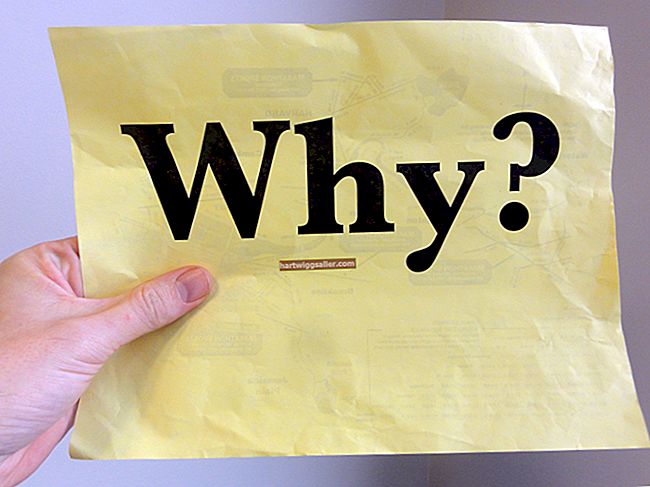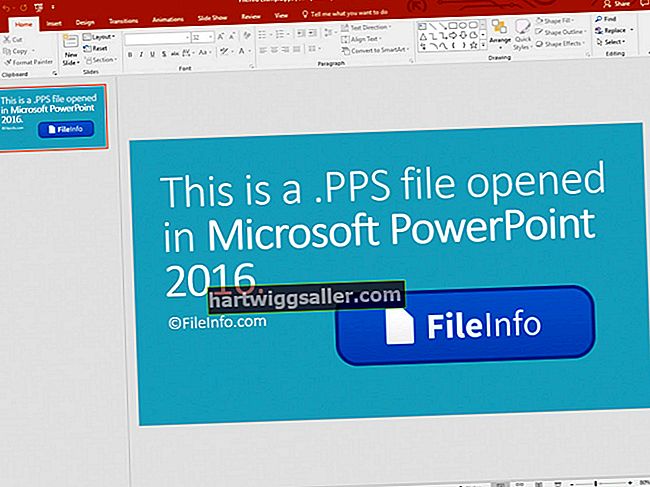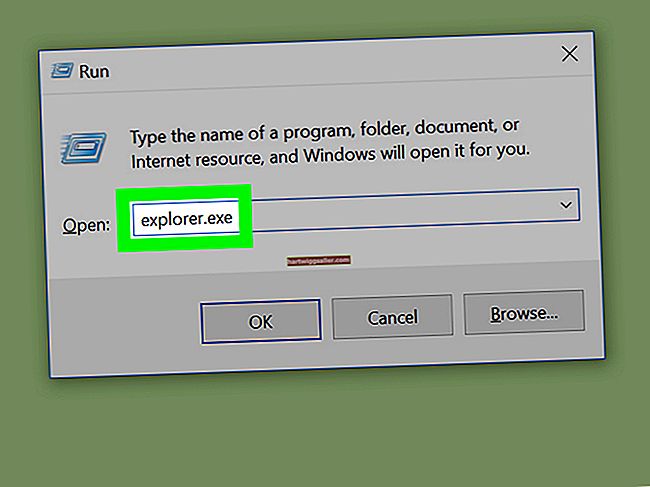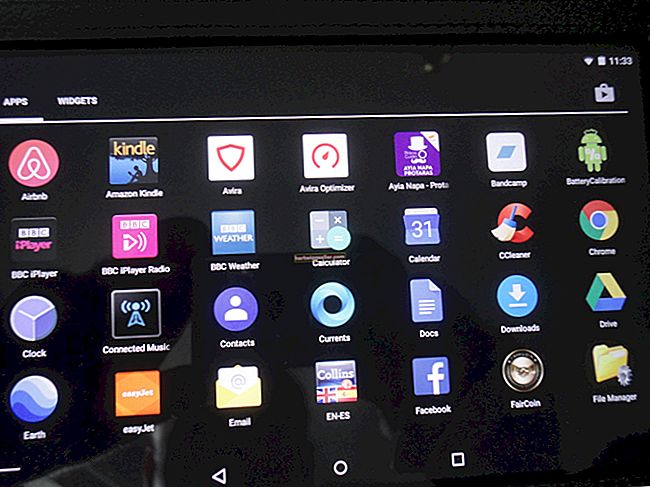Thiết lập khởi động kép cho phép các nhà phát triển và người kiểm tra chạy phần mềm trên nhiều hệ điều hành mà không cần bộ phần cứng riêng biệt. Điều này làm cho nó trở thành một phương pháp thuận tiện và hiệu quả để sử dụng hai hoặc nhiều hệ điều hành. Tất cả những gì cần thiết để thiết lập khởi động kép là đủ dung lượng ổ cứng cho phân vùng thứ hai. Nếu bạn không có đủ dung lượng cho một phân vùng khác, hãy thêm ổ cứng thứ hai và cài đặt hệ điều hành thứ hai cho phân vùng đó.
Thêm một ổ cứng thứ hai
1
Ngắt kết nối máy tính của bạn khỏi nguồn điện và rút bất kỳ dây và phụ kiện được kết nối nào. Đặt lại vị trí của nó vào một vị trí mà bạn có thể dễ dàng tiếp cận cửa khoang bên của nó và sau đó tháo cửa ra. Trong hầu hết các trường hợp, nó sẽ được giữ chặt bằng hai hoặc ba vít ở mặt sau. Đặt cửa và vít sang một bên.
2
Xác định vị trí cáp nguồn SATA đến từ nguồn điện của máy tính của bạn; nó sẽ có một số tính năng bổ sung. Luồn nó qua mặt sau của một khe cắm ổ cứng đang mở cho đến khi nó nhô ra mặt trước. Kết nối nó và cáp SATA thông thường vào mặt sau ổ cứng của bạn. Luồn cáp SATA thông thường ra phía sau khe cắm.
3
Trượt ổ cứng vào khe của nó và cố định nó bằng cơ chế bảo vệ của hộp đựng của bạn. Nối cáp SATA thông thường (không được nhầm lẫn với cáp nguồn SATA) tới các kết nối SATA của bo mạch chủ và lắp vào cổng SATA. Thay thế cửa thùng máy và cắm lại máy tính của bạn vào nguồn điện và các dây / phụ kiện của nó.
Thiết lập khởi động kép
1
Bật máy tính của bạn, đưa đĩa cài đặt cho hệ điều hành bạn muốn cài đặt và sau đó khởi động lại máy tính của bạn. Nhấn phím bất kỳ khi được nhắc khởi động từ đĩa cài đặt.
2
Làm theo lời nhắc khi quá trình cài đặt tải trên màn hình và chọn tùy chọn "Tùy chỉnh: Chỉ cài đặt Windows (Nâng cao)" khi được nhắc. Chọn ổ cứng thứ hai của bạn (ổ cứng bạn vừa cài đặt) từ trang tiếp theo và nhấp vào "Tiếp theo". Cài đặt hệ điều hành bây giờ sẽ bắt đầu.
3
Thiết lập tài khoản người dùng của bạn và các chi tiết khác khi được nhắc. Sau khi thiết lập xong tài khoản và bạn đã đăng nhập, hãy nhấn "Windows-R" để mở công cụ "Run", nhập "msconfig" vào hộp và nhấp vào "OK". Mở tab "Khởi động"; cả hai hệ điều hành bây giờ sẽ xuất hiện ở đây.
4
Chọn hệ điều hành bạn muốn làm mặc định (hệ điều hành sẽ được chọn tự động khi bạn khởi động máy tính) và nhấp vào "Đặt làm mặc định". Để điều chỉnh khoảng thời gian mà màn hình lựa chọn hệ điều hành hiển thị, hãy nhập một số mới (tính bằng giây - mặc định là 30) vào hộp "Thời gian chờ".
5
Nhấp vào "Áp dụng" và "OK" để lưu cài đặt khởi động kép của bạn. Khởi động lại máy tính của bạn và chọn hệ điều hành khác khi bạn muốn chuyển đổi giữa chúng.